
机器型号:华为MateBook X
系统版本:Windows10
APP版本:wps2020
1. 在电脑桌面打开“Wps文字”出现以下空白界面。
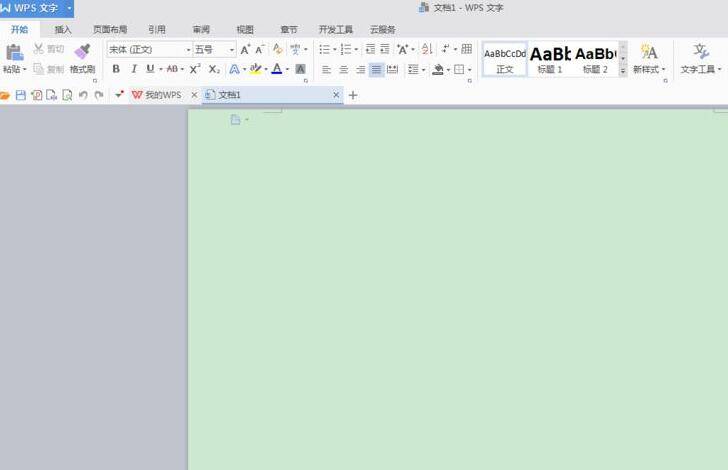
2. 如果需要在前面加一个标题,便空出一行。
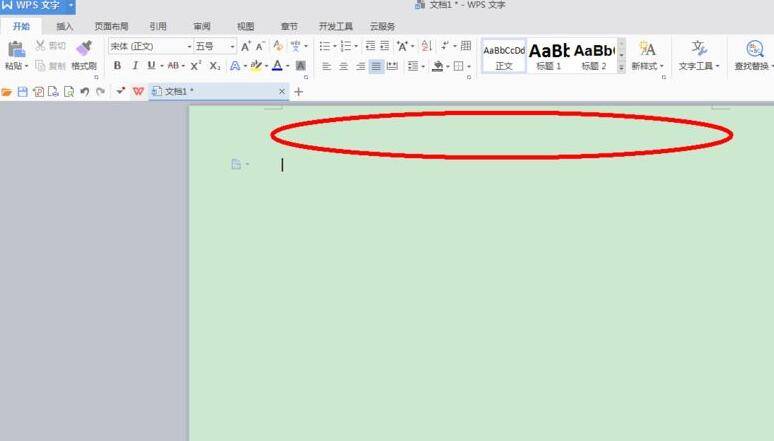
3. 接着点击“插入”。
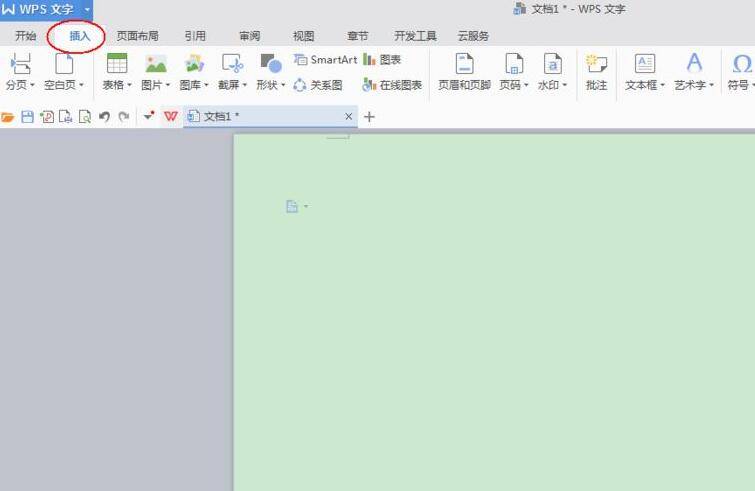
4. 在“插入” 其下方找到“表格”,点击表格隔壁的三角形。
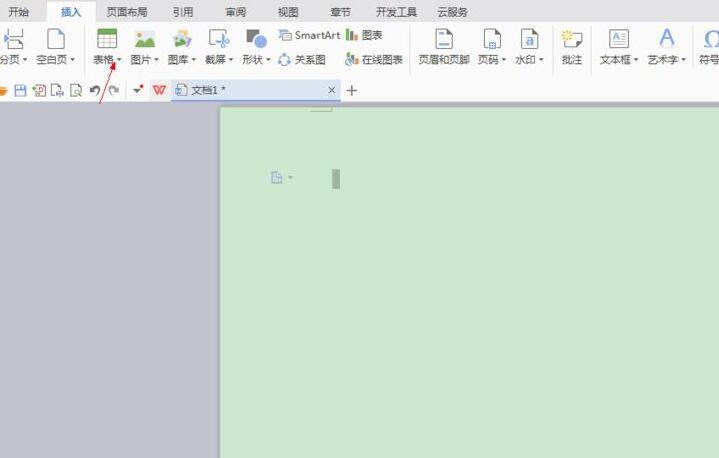
5. 打开“表格”后,选择“制作表格”。
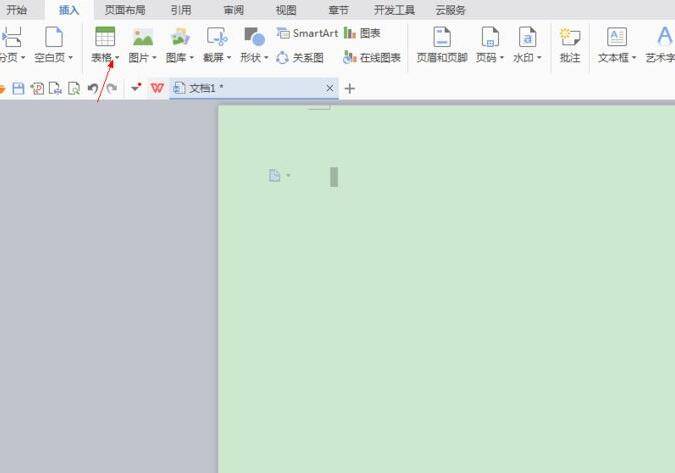
6. 在其对话框中输入自己所需要的对应的列数和行数。
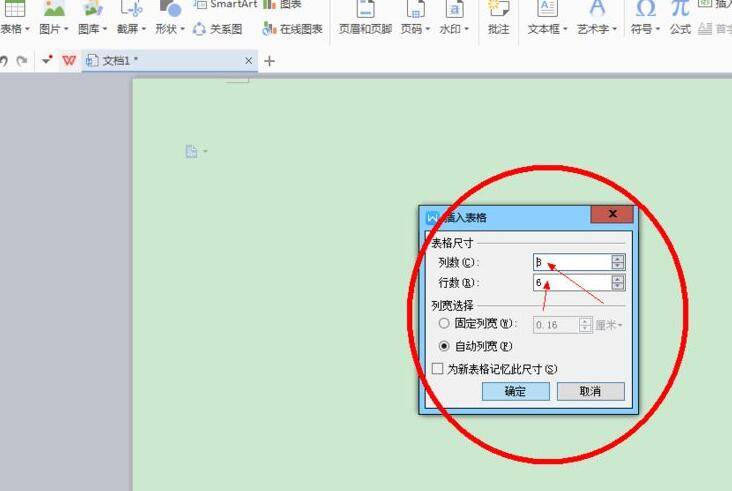
7. 设置好行与列之后,点击确定。
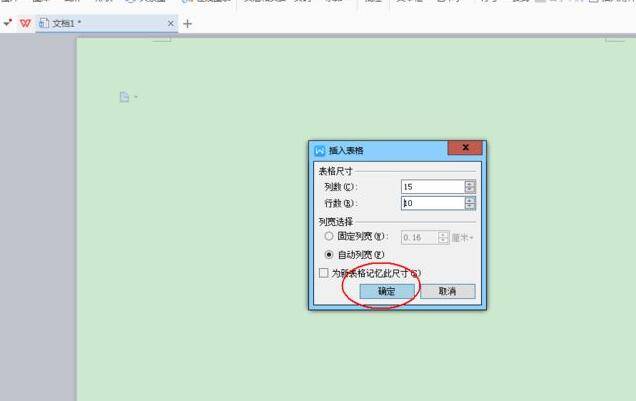
8. 点击确定后即会弹出所需要的表格,途中的“+”号还可添加行数与列数。
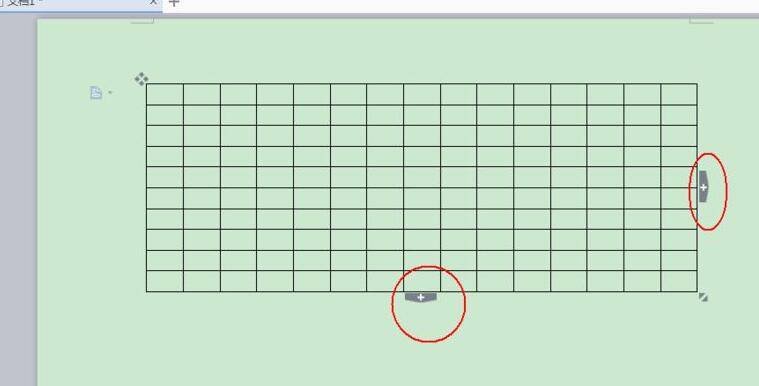
9. 还可用鼠标根据自己实际需要调节表格的大与小,还可调节行与列的距离。
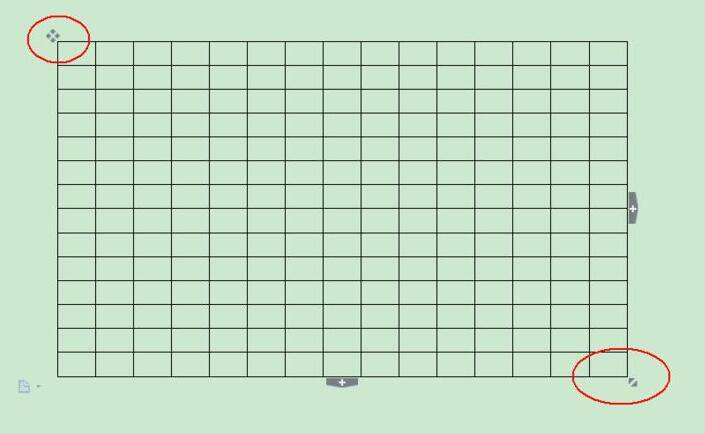
wps使用小技巧:
1. 突出显示重复数据:对于重复的身份证号、银行卡号等等进行识别,目测可是不太方便。选中数据区域,数据→高亮重复项,根据提示设置一下。
2. 拒绝录入重复项:使用拒绝录入重复项功能,可以在数据录入时就把好关。选中需要录入数据的区域,数据→拒绝录入重复项。
3. 核对两表数据差异:选中需要对比的区域1,数据→数据对比→标记两区域中的唯一值,根据提示选择要对比的区域2。
4. 筛选后粘贴:对于筛选后的区域,如何把复制好的内容粘贴过去呢?右键→粘贴值到可见单元格。
免责声明:本网所有内容(包括且不仅限于图文音视频)均由用户自行上传分享,仅供个人学习交流分享。如侵害到您的权利,请联系:[email protected]